Tabla de Contenido
![]() Sobre el autor
Sobre el autor
![]() Artículos Relacionados
Artículos Relacionados
5 formas de pasar WhatsApp de iPhone a iPhone
Resumen
Cuando cambies a un nuevo iPhone, probablemente necesitarás transferir los datos de WhatsApp de tu antiguo dispositivo al nuevo. Sigue leyendo y aprende a transferir WhatsApp de iPhone a iPhone de cinco maneras.
Si utilizas WhatsApp como la forma más habitual de comunicarte con los demás, probablemente necesitarás realizar una transferencia de WhatsApp cuando cambies de un iPhone a otro. Si es así, sigue leyendo y aprende a transferir WhatsApp de iPhone a iPhone de cinco formas viables.
Método 1. Cómo pasar WhatsApp de iPhone a iPhone mediante una copia de seguridad de WhatsApp en iCloud
En realidad, no es una cosa difícil hacer una copia de seguridad de WhatsApp en el iPhone ya que hay una función en WhatsApp que te permite hacer una copia de seguridad de tu historial de chats y medios de WhatsApp en iCloud. Con la copia de seguridad, podrás restaurar tu historial de chats y tus archivos multimedia cuando cambies a un nuevo iPhone y reinstales la aplicación de WhatsApp.
Por lo tanto, la forma predeterminada de pasar WhatsApp de iPhone a iPhone es hacer una copia de seguridad de los datos de WhatsApp de tu antiguo iPhone en iCloud y, a continuación, restaurar los mensajes de WhatsApp en tu nuevo iPhone desde la copia de seguridad.
Antes de empezar, hay que hacer los preparativos:
- Asegúrate de haber iniciado sesión en tu iPhone con el ID de Apple que utilizas para acceder a iCloud
- Asegúrate de que iCloud Drive está activado.
- Asegúrate de que hay suficiente espacio libre en iCloud para guardar la copia de seguridad
Para mover WhatsApp a un nuevo iPhone:
Paso 1. Abre WhatsApp en el iPhone antiguo y ve a "Ajustes" > "Chat".
Paso 2. Haz clic en "Copia de seguridad del chat" y pulsa "Hacer copia de seguridad ahora" para realizar una copia de seguridad manual.
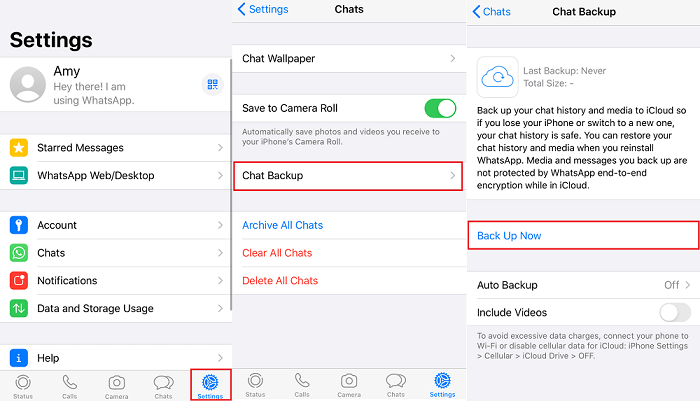
Paso 3. Cuando se complete la copia de seguridad, ve a tu nuevo iPhone para instalar WhatsApp en el dispositivo iOS desde la App Store.
Paso 4. Configura WhatsApp utilizando el número de teléfono y la cuenta de iCloud que utilizaste en el iPhone de origen.
Paso 5. Entonces aparecerá la página "Restaurar desde iCloud" en tu iPhone. Haz clic en "Restaurar el historial de chats" para empezar a restaurar los mensajes y archivos adjuntos de WhatsApp en tu nuevo iPhone.
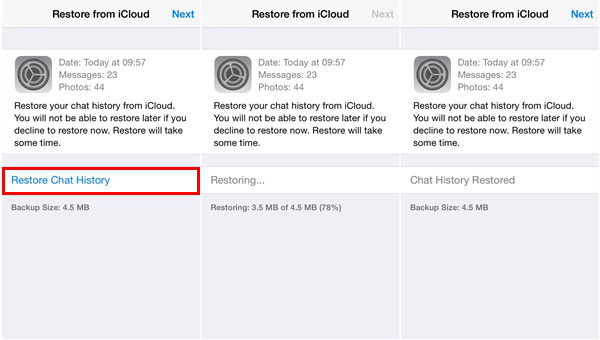
Si realizas una copia de seguridad y una restauración, puedes transferir los chats de WhatsApp a tu nuevo dispositivo con éxito sin necesidad de una conexión por cable.
Método 2. Cómo pasar WhatsApp de iPhone a iPhone con una copia de seguridad de iCloud
El método 1 te muestra cómo transferir los mensajes de WhatsApp al nuevo iPhone haciendo una copia de seguridad de WhatsApp en iCloud. Si también quieres transferir otros datos y ajustes de tu anterior dispositivo al nuevo teléfono, usar la copia de seguridad de iCloud es una mejor opción.
Una copia de seguridad de iCloud incluye casi todos los datos y ajustes de tu iPhone, como tus datos de WhatsApp, fotos, vídeos, contactos y mucho más. Por lo tanto, si quieres mantener todo lo de tu antiguo iPhone en el nuevo dispositivo, es aconsejable utilizar la copia de seguridad de iCloud.
Además, como sólo puedes restaurar la copia de seguridad de WhatsApp en tu nuevo iPhone durante el proceso de configuración del iPhone, tendrás que borrar el iPhone de destino si ya está configurado.
Para transferir WhatsApp a un nuevo iPhone:
Paso 1. En el iPhone antiguo, ve a "Ajustes" > [tu nombre] > "iCloud".
Paso 2. Desplázate hacia abajo para elegir "Copia de seguridad de iCloud" y activa "Copia de seguridad de iCloud".
Paso 3. Haz clic en "Copia de seguridad ahora" para hacer una copia de seguridad del contenido de tu iPhone y espera a que se complete la copia de seguridad.
Paso 4. Configura tu nuevo iPhone y elige "Restaurar desde la copia de seguridad de iCloud" en la pantalla de aplicaciones y datos para restaurar WhatsApp desde iCloud al nuevo iPhone.
Paso 5. Introduce la cuenta del ID de Apple que utilizas en el antiguo iPhone y elige la copia de seguridad que acabas de hacer.
Paso 6. Espera a que termine la restauración y sigue configurando tu dispositivo.
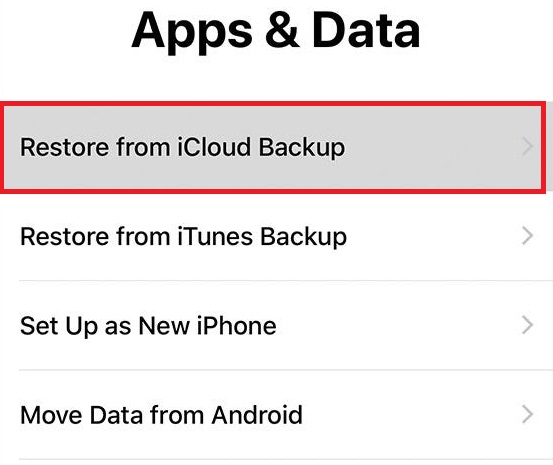
Método 3. Cómo pasar WhatsApp de iPhone a iPhone sin iCloud
Utilizar iCloud es conveniente, pero hay algunos requisitos que debes cumplir. Por ejemplo, tienes que utilizar la misma cuenta en tus dispositivos y asegurarte de que hay suficiente almacenamiento en iCloud para guardar los mensajes y medios de WhatsApp.
Teniendo en cuenta esto, muchos usuarios se preguntan "¿Cómo puedo transferir mensajes de WhatsApp de iPhone a iPhone sin iCloud?" Si eres uno de ellos, probablemente quieras utilizar una herramienta de transferencia de WhatsApp de terceros, como EaseUS MobiMover. Es una herramienta gratuita de transferencia de datos para iPhone, así como una herramienta de transferencia, copia de seguridad y restauración de WhatsApp. Con ella puedes:
- Transferir los chats de WhatsApp de iPhone a iPhone
- Copia de seguridad de WhatsApp del iPhone al PC
- Restaurar la copia de seguridad de WhatsApp en el iPhone
- Imprimir mensajes de WhatsApp o medios de comunicación desde el ordenador
Si quieres trasladar WhatsApp a un nuevo iPhone directamente sin iCloud, utilizar una herramienta de este tipo es la mejor opción. Además, con esta herramienta, puedes conectar el iPhone y el PC y compartir archivos entre estos dispositivos libremente. Si quieres transferir fotos del iPhone al PC o añadir música al iPhone sin sincronizarla, es aconsejable utilizar EaseUS MobiMover.
Para transferir WhatsApp de iPhone a iPhone:
Paso 1. Conecte sus teléfonos al ordenador mediante un cable USB, inicie EaseUS MobiMover y elija "Gestor de App Social" > "WhatsApp" > "De Móvil a Móvil".
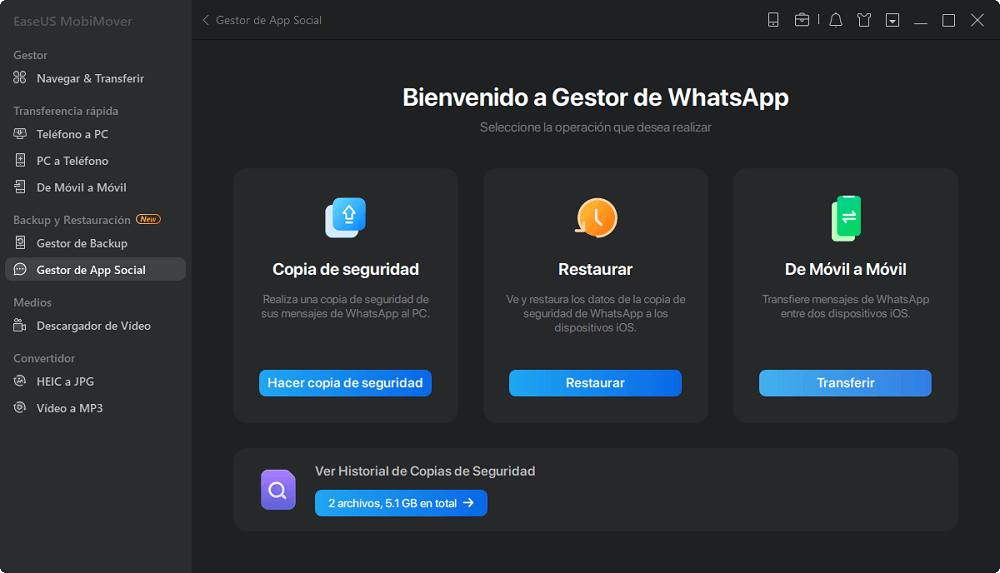
Paso 2. Compruebe el móvil de origen y el móvil de destino. Si es necesario, haga clic en el botón "Cambiar" para cambiar la dirección de la transferencia. Después, pulse "Transferir" para empezar a transferir los mensajes de WhatsApp de iPhone a iPhone.
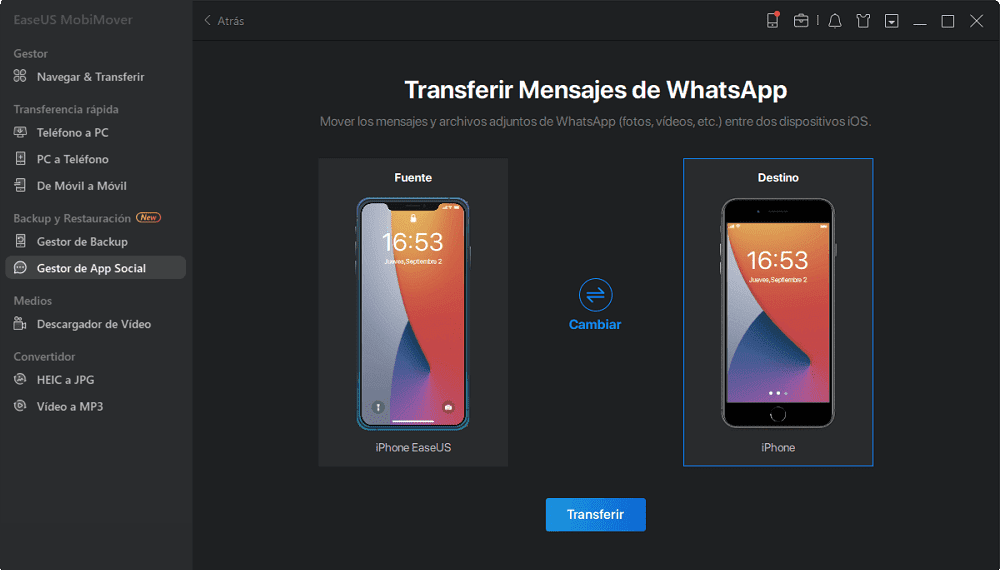
Paso 3. Espere a que el proceso de transferencia de datos termine. El tiempo que tardará depende del tamaño de los datos de WhatsApp.
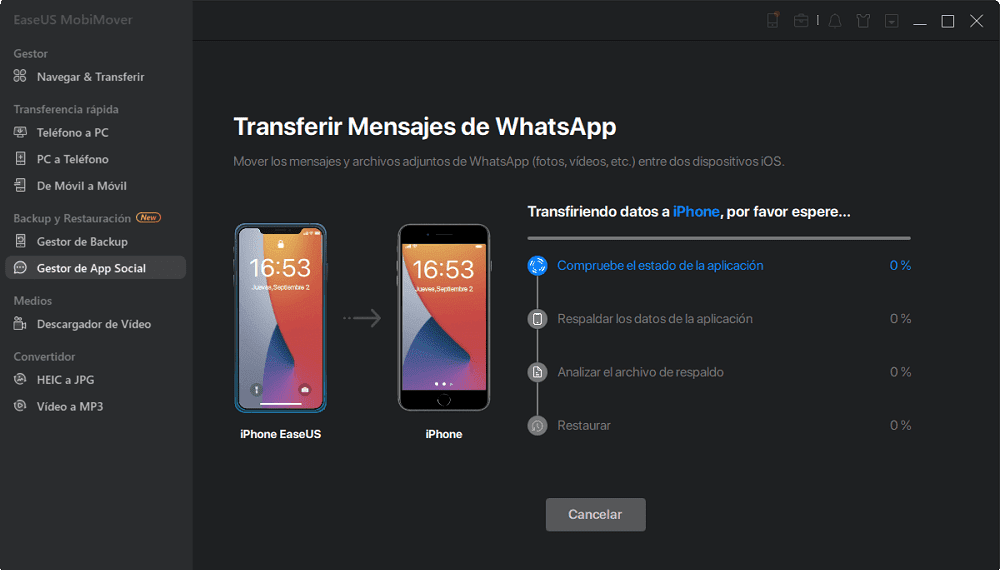
Step 4. Cuando lo haya hecho, puede ir al dispositivo de destino para comprobar los mensajes de WhatsApp y los archivos adjuntos.
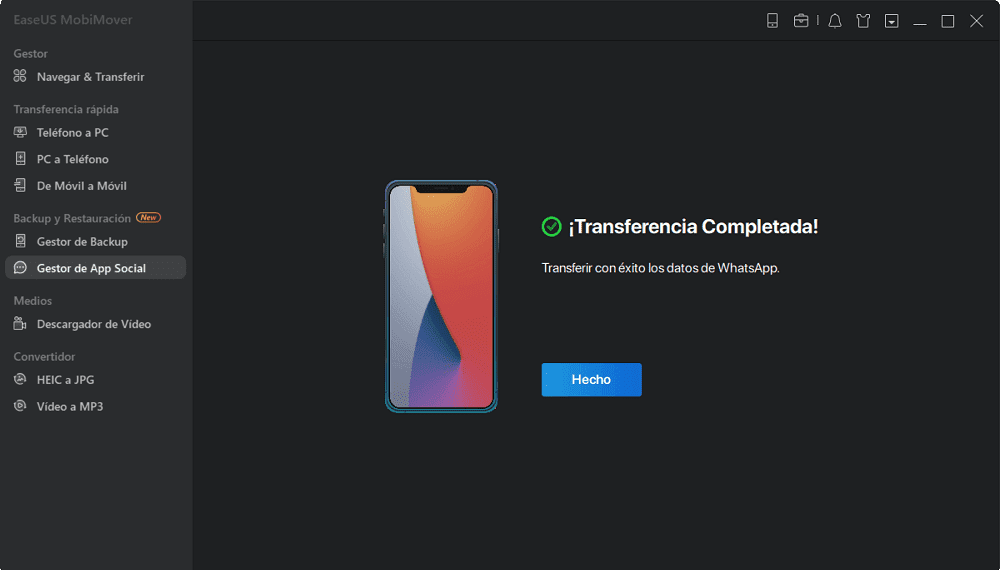
Método 4. Cómo pasar WhatsApp de iPhone a iPhone con iTunes
Al igual que la copia de seguridad de iCloud, la copia de seguridad de iTunes también incluye casi todo en tu dispositivo iOS. Además, también puedes transferir los chats de WhatsApp y los archivos adjuntos de tu antiguo iPhone al nuevo mediante una copia de seguridad de iTunes.
Para pasar los mensajes de WhatsApp de un iPhone a otro:
Paso 1. Conecta tu iPhone al ordenador con un cable USB y espera a que se inicie iTunes.
Paso 2. Haz clic en el icono "Dispositivo" de la ventana de iTunes y haz clic en "Resumen".
Paso 3. Haz clic en "Copia de seguridad ahora" para empezar a hacer una copia de seguridad de tu antiguo iPhone.
Paso 4. Cuando se complete la copia de seguridad, desenchufa tu antiguo iPhone y conecta tu nuevo iPhone al ordenador.
Paso 5. Restaura tu nuevo iPhone desde la copia de seguridad de iTunes.
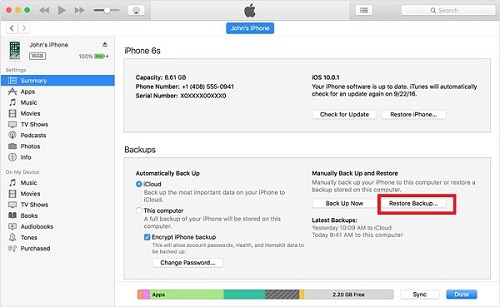
Método 5. Cómo transferir WhatsApp de iPhone a iPhone por correo electrónico
Las cuatro formas anteriores transferirán todos tus datos de WhatsApp de un dispositivo a otro. Si quieres transferir los mensajes de WhatsApp de forma selectiva, puedes exportar tus chats de WhatsApp a través de un correo electrónico.
Para transferir conversaciones de WhatsApp de iPhone a iPhone:
Paso 1. Abre WhatsApp y toca en "Chats".
Paso 2. Busca la conversación que quieres transferir al nuevo dispositivo.
Paso 3. Desliza el dedo de derecha a izquierda por la conversación y elige "Más".
Paso 4. Selecciona "Exportar chat" y elige Correo para enviar los mensajes.
Paso 5. Comprueba los mensajes de tu nuevo iPhone.
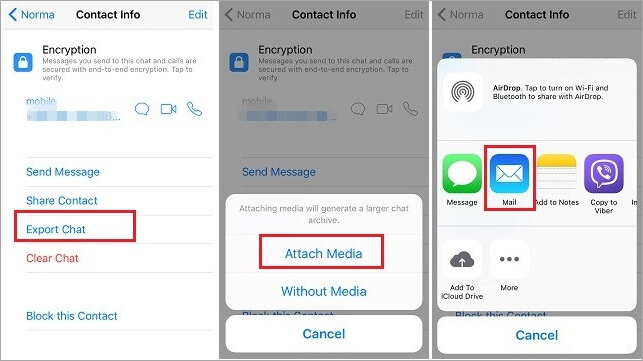
Conclusión
Tanto si vas a transferir sólo los datos de WhatsApp como si vas a pasar todo de tu anterior iPhone al nuevo, ahora ya sabes cómo hacerlo. Lleva a cabo la forma que mejor se adapte a tus necesidades para transferir WhatsApp a tu nuevo iPhone con facilidad. Te recomendamos el software de transferencia de iPhone EaseUS MobiMover, ¡descárgalo y pruébalo ahora mismo!
¿Ha sido útil esta página?
Sobre el autor
Luis es un entusiasta de la tecnología, cuyo objetivo es hacer que la vida tecnológica de los lectores sea fácil y agradable. Le encanta explorar nuevas tecnologías y escribir consejos técnicos.

